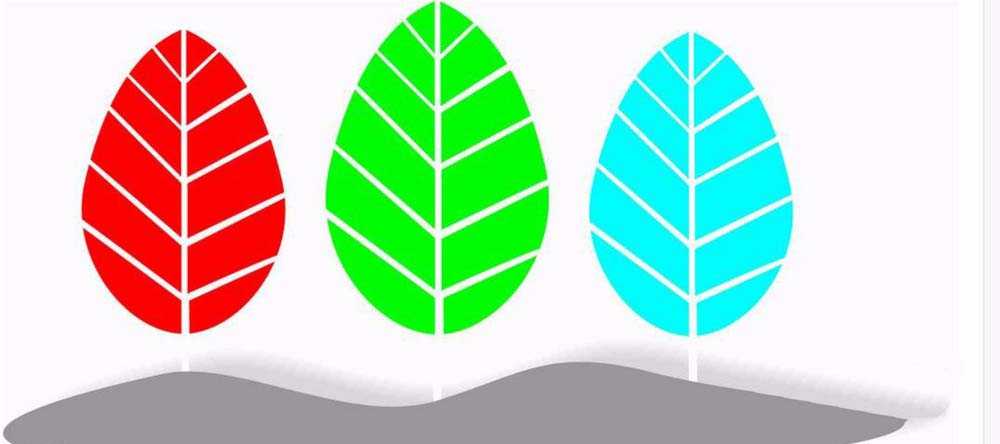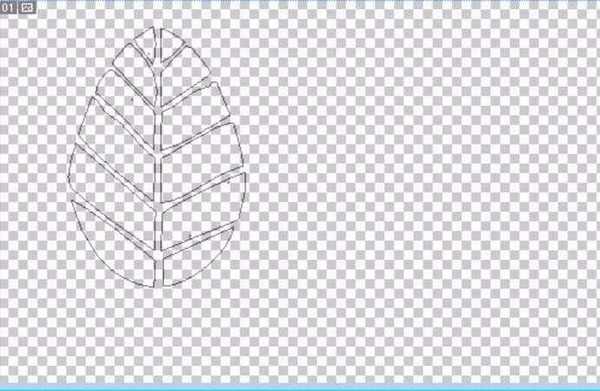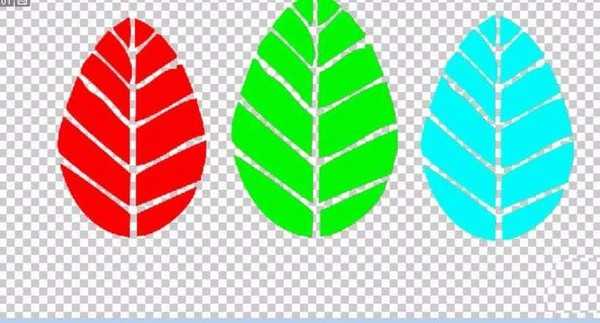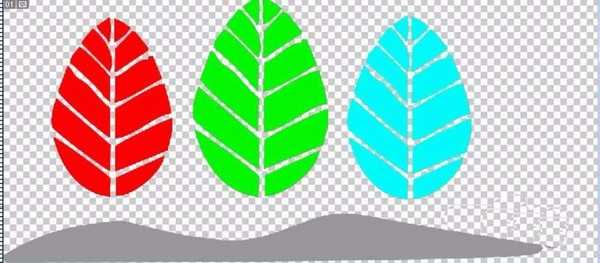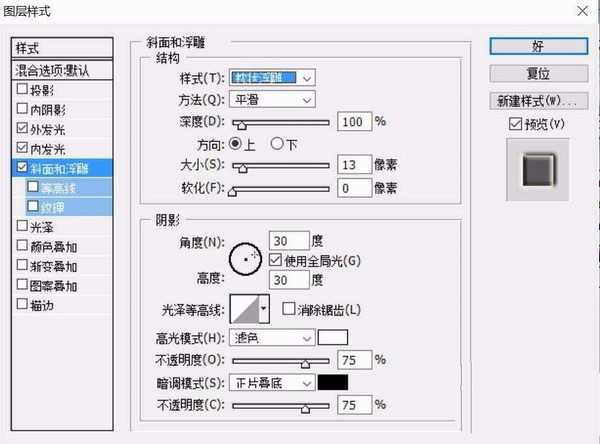ps怎么设计彩色的卡通树木图标?
平面设计 发布日期:2024/9/24 浏览次数:1
正在浏览:ps怎么设计彩色的卡通树木图标?
想要绘制彩色卡通的树木图形,该怎么绘制呢?下面我们就来看看详细的教程。
- 软件名称:
- Adobe Photoshop 8.0 中文完整绿色版
- 软件大小:
- 150.1MB
- 更新时间:
- 2015-11-04立即下载
1、直接用钢笔工具绘制出这个树木图标当中的一棵树的所有的叶子与树干,我们一共绘制出了十多个封闭的路径,这些路径形成了一棵树的样子。
2、选择火红色为前景色,我们填充这棵树为一个前景色的火红色。使用的办法就是填充路径为前景色。
3、有了一棵树之后,我们接下来就好办多了,我们复制出另外的一棵树,让其等比例放大一些,填充一个前景色为绿色,从而让其成为树木图标的另外一棵树。
4、继续复制出第三棵树,我们填充前景色为浅蓝色,这样我们又有了第三棵树的图形。
5、新建设一个图层,我们用钢笔绘制出一个河岸的形状,这种起伏的土地,我们把路径填充为一个浅灰色,这样就有了树木与土地的自然搭配。
6、继续完成树木与土地之间的细节描绘,我们合并所有的树木图标的图层,做一个浮雕的图层效果,我们又有了一种新的树木图标的风格。
相关推荐:
ps怎么给松树添加阴影?
ps怎么手绘一棵树的平面图?
ps怎么手绘一颗漫画插画中的树?
荣耀猎人回归!七大亮点看懂不只是轻薄本,更是游戏本的MagicBook Pro 16.
人们对于笔记本电脑有一个固有印象:要么轻薄但性能一般,要么性能强劲但笨重臃肿。然而,今年荣耀新推出的MagicBook Pro 16刷新了人们的认知——发布会上,荣耀宣布猎人游戏本正式回归,称其继承了荣耀 HUNTER 基因,并自信地为其打出“轻薄本,更是游戏本”的口号。
众所周知,寻求轻薄本的用户普遍更看重便携性、外观造型、静谧性和打字办公等用机体验,而寻求游戏本的用户则普遍更看重硬件配置、性能释放等硬核指标。把两个看似难以相干的产品融合到一起,我们不禁对它产生了强烈的好奇:作为代表荣耀猎人游戏本的跨界新物种,它究竟做了哪些平衡以兼顾不同人群的各类需求呢?
人们对于笔记本电脑有一个固有印象:要么轻薄但性能一般,要么性能强劲但笨重臃肿。然而,今年荣耀新推出的MagicBook Pro 16刷新了人们的认知——发布会上,荣耀宣布猎人游戏本正式回归,称其继承了荣耀 HUNTER 基因,并自信地为其打出“轻薄本,更是游戏本”的口号。
众所周知,寻求轻薄本的用户普遍更看重便携性、外观造型、静谧性和打字办公等用机体验,而寻求游戏本的用户则普遍更看重硬件配置、性能释放等硬核指标。把两个看似难以相干的产品融合到一起,我们不禁对它产生了强烈的好奇:作为代表荣耀猎人游戏本的跨界新物种,它究竟做了哪些平衡以兼顾不同人群的各类需求呢?